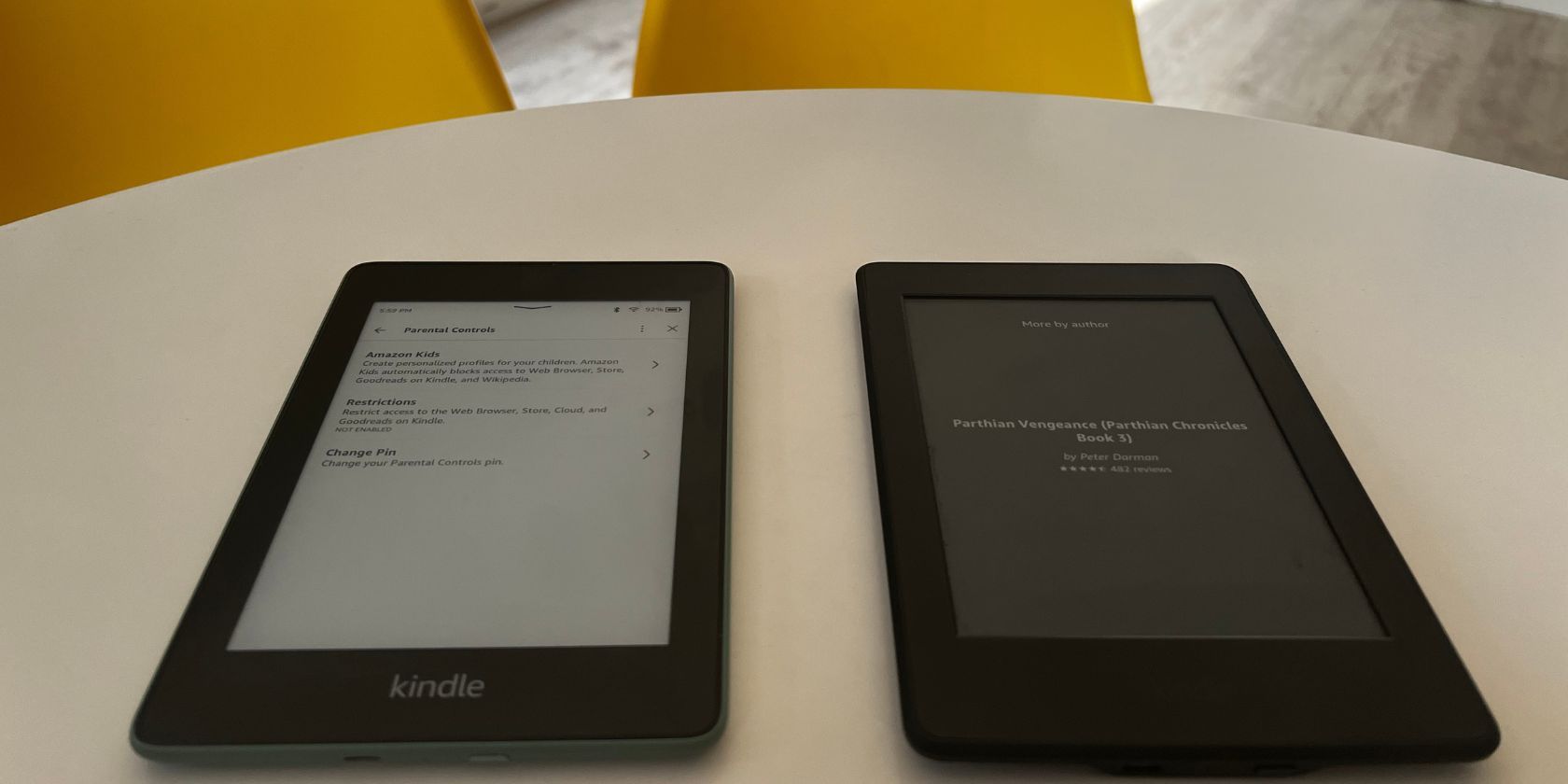استفاده از کنترلهای والدین در کیندل شما یک راه آسان برای اطمینان از اینکه فرزندانتان چیزهای نامناسبی را نمیخوانند است.
علاقه مند کردن فرزندانتان به مطالعه می تواند یک چالش باشد. اما هنگامی که اشکال کتاب آنها را نیش می زند، هیچ مانعی برای آنها وجود ندارد. Kindle آمازون یک راه عالی برای شروع آنها است، و با کنترل والدین، می توانید مطمئن شوید که آنها فقط مطالب مناسب سن را می خوانند.
در اینجا نحوه تنظیم و استفاده از کنترلهای والدین در Kindle آورده شده است.
یک نمایه کودک به حساب خانگی آمازون خود اضافه کنید

برای استفاده از کنترلهای والدین به Kindle برای کودکان نیاز ندارید. شما می توانید از این ویژگی بر روی هر کیندلی از جمله Kindle Paperwhite معمولی استفاده کنید.
اگر یک حساب خانگی آمازون دارید، می توانید یک نمایه فرزند به آن اضافه کنید. با این کار به کنترلهای والدین دسترسی خواهید داشت که میتوانید برای مدیریت تجربه Kindle فرزندتان استفاده کنید. این به شما این امکان را می دهد که محتوای آنها را بدون تأثیرگذاری بر محتوای خود مدیریت کنید.
با بسیاری از نکات و ترفندهای آمازون کیندل برای کمک به شروع کار، می توانید مطمئن باشید که بچه هایتان در کمترین زمان طوفانی را خواهند خواند.
برای انجام این کار، به صفحه خانه آمازون بروید و Add a Child یا Add a Teen to Your Household را انتخاب کنید. نام و تاریخ تولد کودک را وارد کنید، سپس افزودن به خانواده را انتخاب کنید.
اکنون که نمایه فرزند را به حساب آمازون خانگی خود اضافه کرده اید، می توانید تنظیم کنترل های والدین را شروع کنید.
تفاوت بین پروفایل کودک و پروفایل نوجوان در این است که نوجوانان به محتوا و ویژگی های بیشتری دسترسی دارند. آنها همچنین می توانند به تنهایی خرید کنند و برای خرید از والدین خود تأییدیه درخواست کنند.
تنظیم کنترلهای والدین برای نمایه فرزندتان (رومیزی)
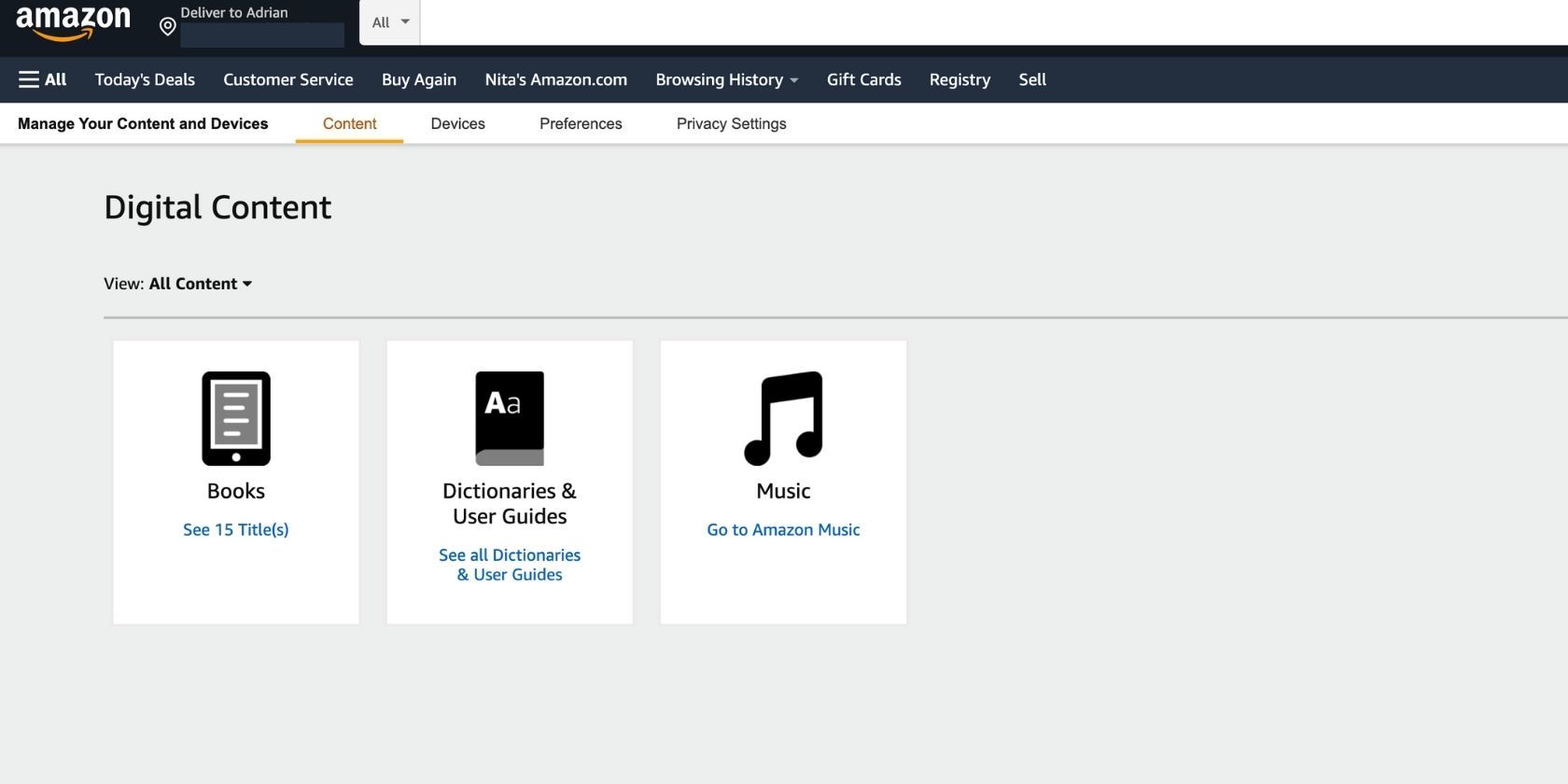
اکنون که نمایه فرزند ایجاد کردهاید، میتوانید کنترلهای والدین را برای مدیریت محتوایی که به آن دسترسی دارند تنظیم کنید.
برای انجام این کار، به صفحه «محتوای من و دستگاههای آمازون» بروید و روی تب Content کلیک کنید.
میتوانید انتخاب کنید کدام کتابها، برنامهها، بازیها و ویدیوها در دسترس فرزندتان هستند. برای انجام این کار، روی مشاهده عنوان(های) در زیر کتاب ها کلیک کنید و در کنار موردی که می خواهید مدیریت کنید، روی اقدامات بیشتر کلیک کنید. سپس Manage Family Library را انتخاب کنید. میتوانید مورد را از نمایه فرزندتان اضافه یا حذف کنید.
برای اعمال این تغییرات باید مطمئن شوید که دستگاه روشن و به اینترنت متصل است.
با وجود وبسایتهای فراوان غیر از آمازون برای یافتن کتابهای Kindle عالی برای بچهها، هرگز در خواندن مطالب کوتاهی نخواهید کرد.
همچنین اگر میخواهید مطمئن شوید که بچههایتان چه میخوانند، میتوانید کتابهای رایگان را از رایانه خود در کیندل خود آپلود کنید.
کنترلهای والدین را روی دستگاه کیندل خود تنظیم کنید
اگر فرزندان خردسالی در خانه دارید، ممکن است بخواهید کنترلهای والدین را روی Kindle خود تنظیم کنید تا نتوانند به برخی ویژگیها دسترسی داشته باشند یا تصادفی خرید نکنند. تنظیم کنترلهای والدین یک فرآیند نسبتاً ساده است و فقط چند دقیقه طول میکشد. در اینجا نحوه انجام آن آمده است:
- انگشت خود را از بالای صفحه به پایین بکشید.
- روی همه تنظیمات ضربه بزنید.
- Parental Controls را انتخاب کنید.
- یک کد پین 4 رقمی وارد کنید. این برای دسترسی به منوی کنترلهای والدین در آینده استفاده میشود، بنابراین مطمئن شوید که چیزی است که به خاطر خواهید آورد.
- ویژگی هایی را که می خواهید دسترسی به آنها را محدود کنید انتخاب کنید. به عنوان مثال، می توانید امکان خرید یا دسترسی به وب سایت های خاصی را غیرفعال کنید.
- تغییرات خود را ذخیره کرده و از منوی تنظیمات خارج شوید.
اکنون، هر زمان که فرزند شما سعی می کند به یک ویژگی محدود دسترسی پیدا کند، باید کد پین را وارد کند. با این کار از خرید تصادفی یا مشاهده محتوای نامناسب جلوگیری می شود. و اگر زمانی نیاز به تغییر تنظیمات کنترلهای والدین داشتید، مراحل بالا را تکرار کنید.
راهی بهتر برای مدیریت تجربه Kindle فرزندتان
خواندن می تواند راهی عالی برای کودکان برای یادگیری و کشف دنیاهای جدید باشد. اما مهم است که مطمئن شوید آنها فقط مطالب مناسب سن را می خوانند.
با کنترلهای والدین، میتوانید مدیریت کنید که فرزندتان به چه محتوایی در Kindle دسترسی دارد. بنابراین اگر کیندل و کودکان خردسال در خانه دارید، حتماً کنترلهای والدین را تنظیم کنید تا بتوانند بدون نگرانی از مواجهه با محتوای نامناسب، از تجربه خواندن خود لذت ببرند.